Quattro fantastici strumenti per creare collage video su iPhone
Se stai cercando modi per rendere i tuoi momenti catturati ancora più attraenti quando li condividi con i tuoi amici sui social media, puoi fare riferimento a questo post. Resta sintonizzato perché condivideremo con te le diverse applicazioni che ti aiuteranno come creare un collage video su iPhone.
Che cosa state aspettando? Trova lo strumento più conveniente che ti aiuterà a rendere i tuoi video clip più attraenti per i tuoi amici dei social media. Dai un'occhiata alle informazioni scritte di seguito.
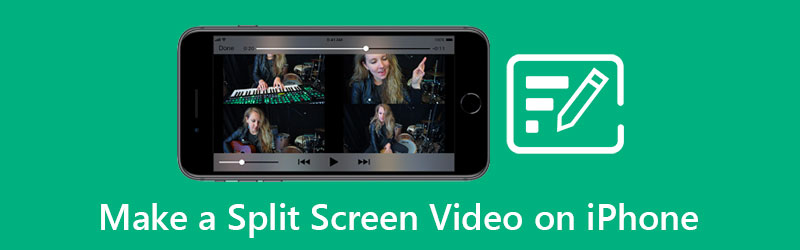
- Parte 1. Metodo consigliato per realizzare un video a schermo diviso in modo professionale
- Parte 2. Come realizzare un video a schermo diviso su iPhone
- Parte 3. Domande frequenti su come realizzare un video a schermo diviso su iPhone
Parte 1. Metodo consigliato per realizzare un video a schermo diviso in modo professionale
Stai cercando un'applicazione multiuso che puoi installare su dispositivi Mac e Windows? Puoi prendere in considerazione l'utilizzo Vidmore Video Converter. Questa potente applicazione supporta l'editing video, audio e persino la conversione di un file in diversi formati. E se stai cercando quello che può creare un collage video usando un desktop, possiamo dire che questo strumento è quello che stai cercando.
Vidmore offre strumenti di navigazione semplici che rendono ancora più conveniente per gli utenti modificare i propri video. Un'altra cosa di questa app è che contiene diversi layout che puoi usare quando . Sei entusiasta di modificare i tuoi video e creare un collage video con l'aiuto di questa potente app? Bene, ecco l'elenco delle informazioni guida scritte di seguito.
Passo 1: Acquisisci il creatore di collage video
Ottieni il creatore di collage video scaricando uno dei pulsanti qui sotto. Successivamente, installalo e avvialo sul tuo dispositivo.
Passo 2: Aggiungi i tuoi file video
Una volta che l'app è in esecuzione sul tuo dispositivo, seleziona Collage pannello nella parte superiore della schermata principale dello strumento. Quindi scegli un layout che desideri e, successivamente, seleziona i video che desideri facendo clic su Più cartello.
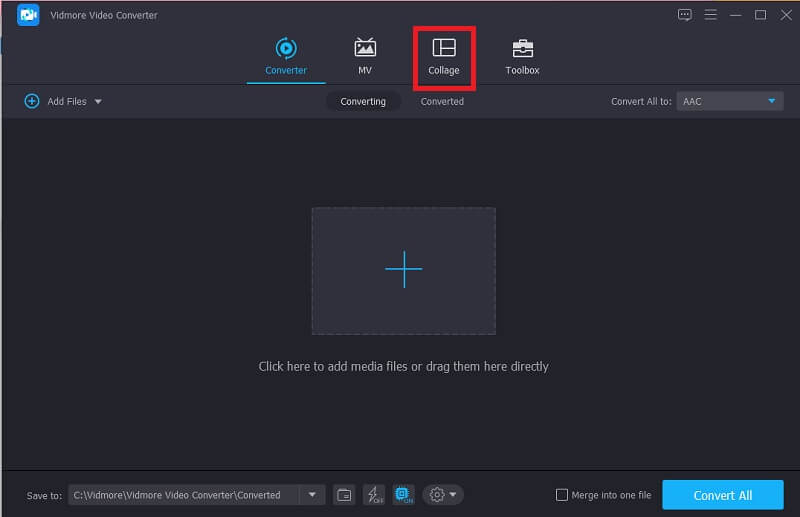
Passaggio 3: Crea un collage video
Dopo aver aggiunto il video che desideri unire, puoi inserire una traccia audio facendo clic sul pulsante Audio scheda quindi fare clic su Più icona per inserire musica nei tuoi video collage. Per aiutare i tuoi video a diventare più attraenti, premi il tasto Filtro sezione accanto a Modello pannello per applicare gli effetti e le modifiche alle clip.
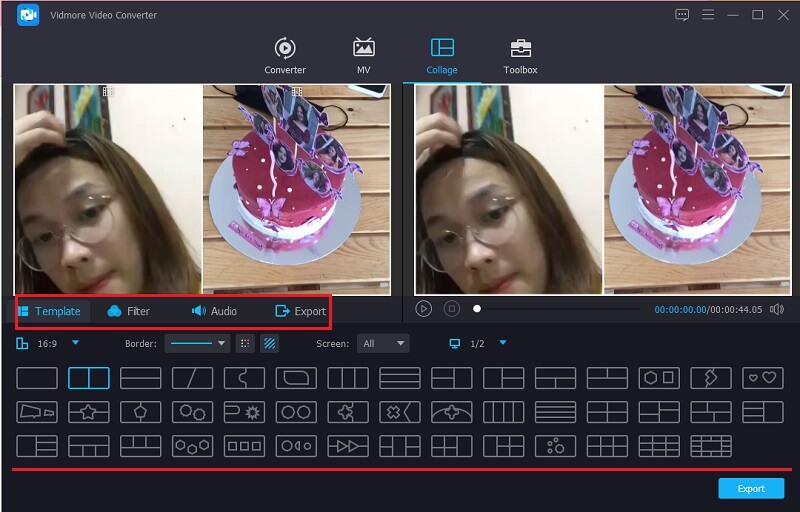
Passaggio 4: Esporta il collage video
Una volta che hai finito di applicare tutte le modifiche ai tuoi video, fai clic su Esportare pulsante nella parte inferiore dello schermo e fare clic sul Esportare per salvare correttamente il collage video.
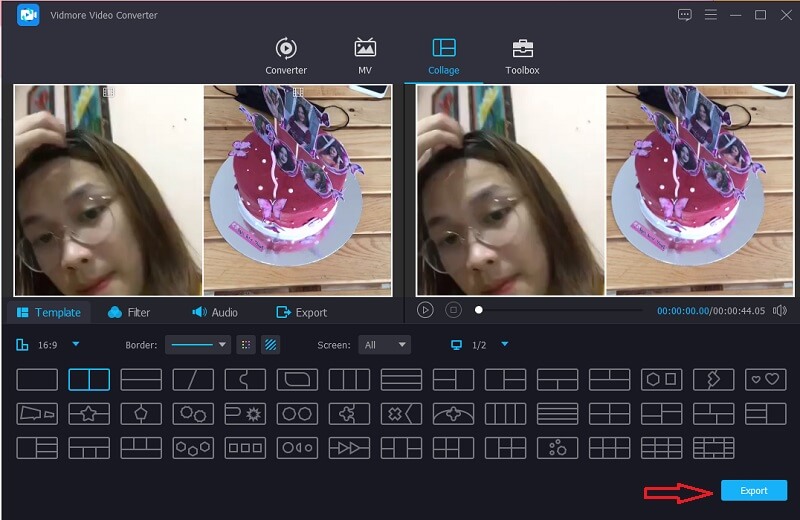
Parte 2. Come realizzare un video a schermo diviso su iPhone
Come tutti sappiamo, la fotocamera dell'iPhone è brava a catturare foto o video. E non possiamo incolpare gli utenti ma condividere i loro video registrati sui loro amici sui social media. Ma a volte un solo video non ci soddisfa, è come se volessimo mostrare di più.
Ecco perché in questo post condivideremo le diverse applicazioni su come creare un collage video su un dispositivo iPhone. Dai un'occhiata a loro insieme alla loro semplice procedura passo passo.
1. Collage video - Creatore di collage
Hai bisogno di un'applicazione integrata che possa trasformare il tuo video in un collage? Bene, puoi considerare il Video Collage - Collage Maker. Puoi facilmente creare un video collage qui e scegliere uno sfondo come aggiunta per rendere i tuoi video attraenti. Per aiutarti a navigare in questo strumento, ecco i passaggi che puoi seguire.
Passo 1: Scarica e installa lo strumento. Una volta che l'app è attiva e funzionante, seleziona una delle Modelli opzioni di seguito e toccalo. Ti dà un'opzione se vuoi aggiungere una foto o un video.
Passo 2: Dopo aver aggiunto i clip video, puoi controllare le dimensioni, gli effetti e il colore dei tuoi video.
Passaggio 3: Una volta fatto, clicca su Registrazione video per generare il video e, una volta generato, puoi condividerlo o scaricarlo sul tuo dispositivo.
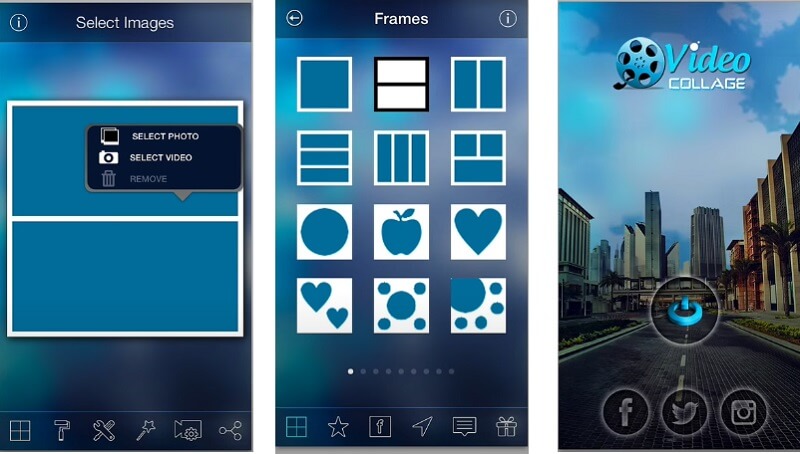
2. iMovie
Se stai cercando un'app per creare un collage video sul tuo dispositivo iPhone, puoi fare affidamento sull'app iMovie. Questa è una delle app più popolari compatibile con i dispositivi iPhone, ma ha molto da offrire. E per darti una guida su come collage di un video usando questa app, affidati alla procedura seguente.
Passo 1: apri la tua app iMovie e fai clic su Nuovo progetto, seleziona i video registrati che desideri modificare.
Passo 2: Fare clic sul clip video sul Sequenza temporale e fare clic su Più per aggiungere un altro video, quindi fare clic su Schermo diviso
Passaggio 3: dopo aver creato un collage video sull'app iMovie, inizia a fare clic su Fatto pulsante e poi spuntare il Spedire icona nella parte inferiore dello schermo e fare clic su Salva video per esportare correttamente il video.
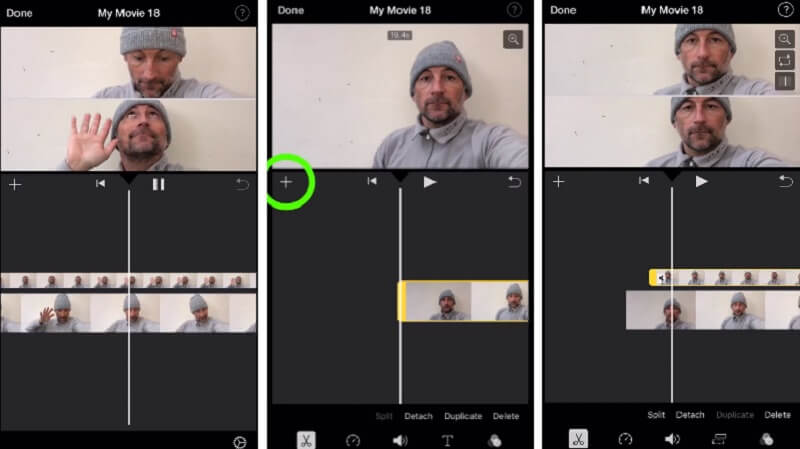
3. InShot
Il prossimo sull'applicazione che può aiutarti a creare un collage video su iPhone è InShot. In realtà, questo strumento è compatibile sia su iPhone che su dispositivi Android, motivo per cui è considerata una delle app più scaricate quando si tratta di editing video. E se vuoi creare un collage video usando InShot, ecco una guida rapida su come farlo.
Passo 1: Vai su Google Play e cerca Video Editor & Video Maker – InShot, quindi installalo sul tuo dispositivo. Clicca il video scheda e aggiungi il primo video che desideri.
Passo 2: Dopo aver aggiunto la prima clip, fai clic sul video in Sequenza temporale e fare clic su PIP scheda dagli strumenti di modifica elencati di seguito e aggiungi il video successivo di cui hai bisogno.
Passaggio 3: dopo aver apportato modifiche e regolazioni ai tuoi video, fai clic su Salva pulsante nella parte superiore destra dello schermo e attendere che il processo sia terminato.
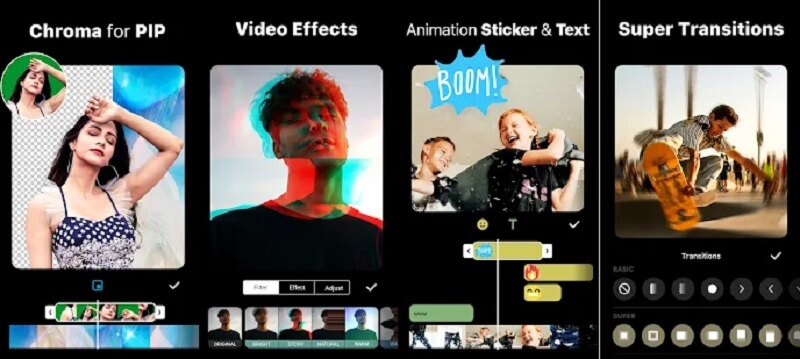
4. VivaVideo
Un'altra applicazione di editing video gratuita e scaricabile sia per iPhone che per Android è VivaVideo. Questo strumento offre un'interfaccia intuitiva e viene utilizzato da aspiranti creatori di contenuti che non dispongono dell'attrezzatura di editing completa. Non c'è da stupirsi che possa creare un collage video utilizzando i momenti registrati più amati. E per aiutarti meglio nell'utilizzo di questa app, dai un'occhiata ai passaggi seguenti.
Passo 1: Dopo aver installato VivaVideo sul tuo dispositivo, aprilo e fai clic su Nuovo progetto scheda e aggiungi il video che desideri.
Passo 2: Quindi, fai clic sul video sul Sequenza temporale e poi il Testo e effetti menù sottostante. Successivamente, fai clic su Sovrapposizione tra le scelte e scegli il prossimo video che vuoi aggiungere al collage. Clicca il Fatto pulsante dopo.
Passaggio 3: Una volta terminate le regolazioni, fare clic su Salva scheda per esportare il collage video di cui hai bisogno.
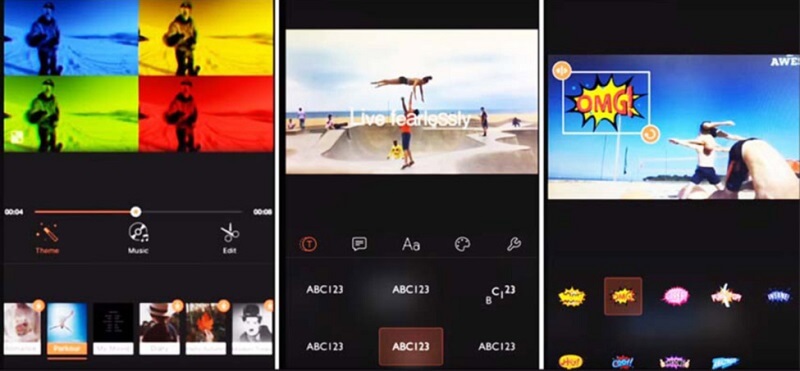
Parte 3. Domande frequenti su come realizzare un video a schermo diviso su iPhone
1. Perché il collage video che è stato modificato su InShot era un po' sfocato?
Puoi scegliere la risoluzione una volta che esporterai il video, in questo modo avrai una buona qualità video.
2. Posso modificare il formato di un collage video?
Assolutamente si! Puoi cambiare il formato di un collage video, con quello puoi usare il Vidmore Video Converter, questo strumento offre più di 200 formati di file.
3. Qual è il tempo massimo per la conversione di un video in VivaVideo?
Il tempo massimo di conversione in questa app è di cinque minuti.
Conclusione
Ora non dovrai perdere tempo a trovare la giusta applicazione per la creazione di collage video. Come in questo post abbiamo fornito i diversi strumenti su come creare un collage video su un dispositivo iPhone. Ma se preferisci utilizzare un desktop, puoi fare riferimento al software fornito sopra.
Montaggio video
-
Modifica video dell'iPhone
-
Modifica video Android
-
Converti video dell'iPhone


